Som standard viser dialogboksen Symbol emoji først når den åpnes. Du kan imidlertid utvide den for å se andre tegnsett: Rull til toppen og klikk veksleknappen i høyre hjørne:

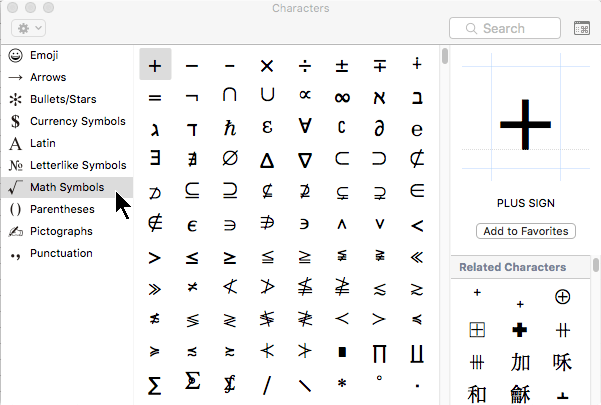
Word
Gjør et av følgende:
Sett inn symbol
-
Klikk Avansert symbol på Sett inn-menyen, og klikk deretter kategorien Symboler.
-
Klikk symbolet du vil bruke.
Sette inn spesialtegn
-
Klikk Avansert symbol på Sett inn-menyen, og klikk deretter kategorien Spesialtegn.
-
Klikk tegnet du vil bruke.
Excel
Sette inn et symbol
-
Klikk Symbol på Sett inn-menyen.
-
Klikk symbolet du vil bruke.
PowerPoint
Sette inn et symbol
-
Klikk Symbol på Sett inn-menyen.
-
Klikk symbolet du vil bruke.
Outlook
Sette inn et symbol
-
Klikk Emoji & Symboler på Rediger-menyen.
-
Klikk symbolet du vil bruke.










